Win10中Edge浏览器怎么备份收藏夹?
在Win10系统默认的Edge浏览器中是没有自动备份收藏夹功能的,如果在重装系统之后收藏夹中的网址全部丢失之后,那就不好了,那么接下来,本篇经验将教教大家如何备份Edge浏览器,大家速来围观我的经验啦。

一、Edge浏览器收藏夹备份过程
1、首先,请大家在Windows桌面中按下Windows徽标键+E键,打开Windows资源管理器页面,如下图所示。

2、在Windows资源管理页面中,我们点击页面中的地址栏,然后复制并粘贴以下文件路径: %LocalAppData%\Packages\Microsoft.MicrosoftEdge_8wekyb3d8bbwe\AC\MicrosoftEdge\User\Default\Favorites

3、当我们按下回车键之后,就会打开Win10系统Edge浏览器中的收藏夹文件,下面文件中的网址即时Edge浏览器收藏夹中收藏的网址。

4、我们需要选中该目录下的Favorites文件夹,然后将该文件夹保存到电脑中的其他磁盘,这样就可以达到备份Edge浏览器收藏夹的需求。

二、Edge浏览器收藏夹还原备份的过程
1、接下来,我们就还原一下Edge浏览器中的收藏夹吧,虽然我们可以直接将该文件家目录下的网址覆盖到原先的文件路径,但是这样做的弊端就在于并不能够100%的成功,所以我们可以利用一下IE浏览器。还是在Windows资源管理器中,在地址栏中输入%UserProfile%\Favorites,按下回车键。

2、按下回车键之后,我们便打开了IE浏览器中的收藏夹文件夹,所以我们要做的就是将Edge浏览器中的收藏夹复制到IE浏览器中的收藏夹目录下,在该目录下击右键,选择”粘贴“即可。

3、接下来,我们就需要打开Edge浏览器啦,打开Edge浏览器之后,点击页面右侧方的”收藏夹“按钮。

4、点击该按钮之后,我们可以在页面右侧看到”导入收藏夹“的按钮,点击之后我们就可以从IE浏览器的收藏夹中导入收藏网址到Edge浏览器。

5、接下来,我们点击选择”从Internet Explorer“到Edge浏览器,然后点击”导入“按钮即可。

6、接下来,我们是需要稍微等待几秒钟,页面就会提示导入完成,那么这便意味着我们完成了收藏夹网址从IE浏览器导入到Edge浏览器中的步骤。

7、最后,我们点击一下Edge浏览器中的收藏夹,就会发现原先备份的网址已经成功恢复到开始的状态啦,小伙伴们赶快试试吧。
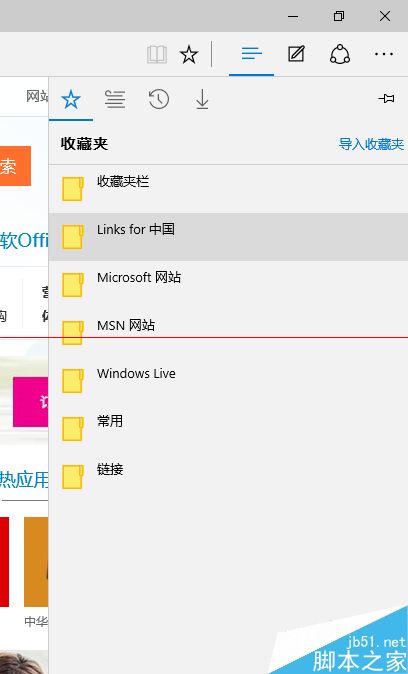
相关推荐:
微软edge浏览器怎么导入收藏夹?360浏览器收藏夹怎么导入到Microsoft edge浏览器?
相关文章
- win 10系统Edge浏览器收藏夹路径在哪里?本文将提供win 10系统Edge浏览器收藏夹路径供大家了解2015-09-08
- edge是windows 10系统的默认浏览器工具,近日,有很多网友们都想知道edge收藏夹路径在哪里?如何导出?针对此问题,本文就为大家进行图文解答2015-09-08
- 自从安装了Win10正式版系统以后,很多朋友也在使用其它浏览器,但是也开始接触和使用Win10系统自带的Microsoft Edge浏览器,那么win10 Edge浏览器收藏夹该如何备份?下面小2015-09-08
- win10 Edge浏览器怎么收藏网页到收藏夹并显示出来?很多朋友不知道怎么把网页添加到edge浏览器中,有的朋友是添加以后不显示在工具栏,该怎么办呢?下面分享解决办法,需要2015-08-21
360浏览器收藏夹怎么导入到Microsoft edge浏览器?
360浏览器收藏夹怎么导入到Microsoft edge浏览器?之前都是使用360浏览器,但是安装win10正式版后,还是觉得edge浏览器比较好用,而且不占空间,该怎么把360浏览器的收藏夹2015-08-03- 昨天晚上win10正式版发布,但是比较虐心的是,Edge浏览器竟然找不到收藏夹!不过好在微软Edge浏览器速度很快,尤其JavaScript运算性能强大,原生内置了OneNote、Cortana系2015-07-30
- 微软edge浏览器怎么导入收藏夹?之前用的360,浏览器,怎么把收藏夹导入到Microsoft edge浏览器中呢?下面分享吧其他浏览器中的收藏夹资料导入到微软edge浏览器中的详细教程2015-07-22
- Microsoft edge浏览器收藏夹怎么导入?Microsoft edge浏览器现在也可以导入其他浏览器的收藏夹内的链接到Microsoft edge收藏夹中去不,过需要把太统升级到10158版才可以,2015-07-01
win10 Edge浏览器有同步功能:包括收藏夹书签、密码等
微软正在全力打造全新的微软Edge浏览器,鉴于IE浏览器积累了太多消极元素,因此搭载Edge浏览器的Windows10对于微软来说相当于一次重启。微软将在Windows Edge中带来用户资2015-05-08


最新评论